
相信在办公生活中喜欢使用WPS办公软件的用户应该不在少数吧,很多小伙伴都喜欢使用WPS作为自己的常用办公工具。而WPS也是通过一步步的更新逐步完善了自己的各项功能,而“WPS星标”功能就是其中的一项优质功能。而在WPS中怎么把文件设置为WPS星标文件,将文件设置为星标文件有何作用呢?接下来,小编就这两个问题来为大家介绍一下!

WPS Office校园版 V6.6.0.2825 官方免费安装安装版
- 类型:办公软件
- 大小:37.6MB
- 语言:简体中文
- 时间:2015-08-20
查看详情
怎么把文件设置为WPS星标文件

1、在电脑上打开WPS,登录上个人账号后在最左侧选择【文档】;
2、可以在“最近”找到一份想要加入星标的文件材料,使用鼠标右键单击该文件;
3、在弹出的菜单列表中选择【添加星标】(也可直接点击文件右侧的星号);
4、在“另存云端添加星标”窗口弹出后,用户需先选择将该文件【上传到云端】;
5、当文件上传到云端后,该文件就会自动保存至星标文件中。
WPS星标文件有何作用
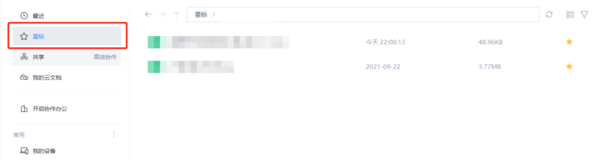
WPS星标文件相当于收藏文件,将常用或重要文件单独放置在星标文件夹中(类似于特别分组)。WPS星标功能适合于常用和重要文件材料,添加至星标后方便用户快捷查找常用的或重要的文件材料等。
综上就是小编总结的关于怎么把文件设置为WPS星标文件以及星标文件有何作用的内容介绍!

 支付宝扫一扫
支付宝扫一扫 微信扫一扫
微信扫一扫


最新评论